- Autore Abigail Brown [email protected].
- Public 2023-12-17 06:52.
- Ultima modifica 2025-01-24 12:13.
Cosa sapere
- Accendi il PC e premi F8 prima di visualizzare la schermata iniziale di Windows. Seleziona Modalità provvisoria con prompt dei comandi.
- Seleziona quale sistema operativo vuoi avviare. La maggior parte delle persone ne ha solo uno installato, quindi è una scelta facile.
- Accedi come amministratore o accedi a un account con privilegi di amministratore.
L'avvio del computer in modalità provvisoria di Windows XP con il prompt dei comandi può aiutarti a eseguire diagnostica avanzata e risolvere molti problemi seri, soprattutto quando l'avvio normale o in altre opzioni della modalità provvisoria non è possibile. Ecco come.
Premi F8 prima della schermata iniziale di Windows XP
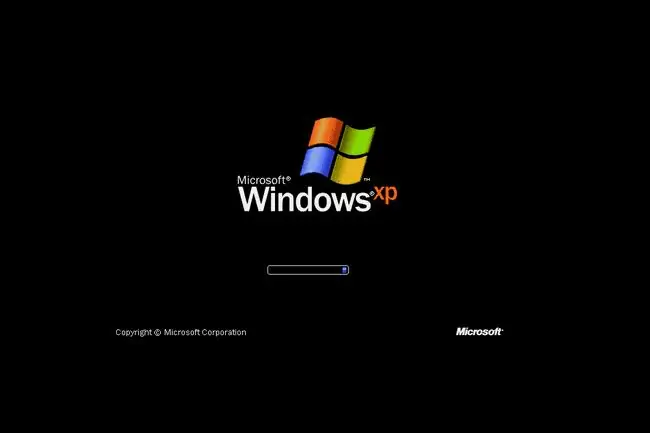
Per iniziare ad accedere alla modalità provvisoria di Windows XP con il prompt dei comandi, accendi il PC o riavvialo.
Appena prima appare la schermata iniziale di Windows XP mostrata sopra, premi F8 per accedere al menu delle opzioni avanzate di Windows.
Scegli la modalità provvisoria di Windows XP con il prompt dei comandi
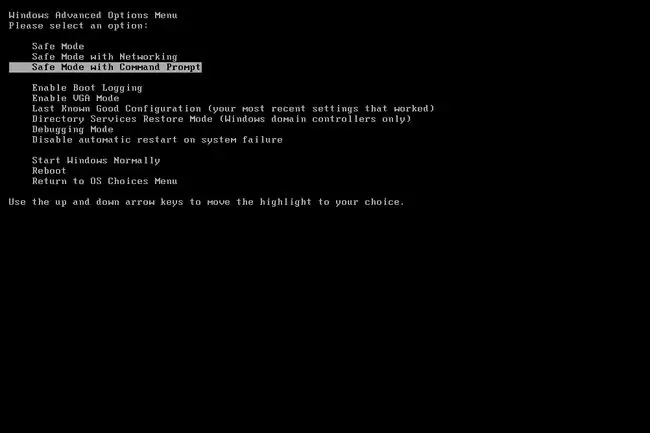
Ora dovresti vedere la schermata del menu delle opzioni avanzate di Windows. In caso contrario, potresti aver perso la piccola finestra di opportunità per premere F8 dal passaggio 1 e Windows XP probabilmente ora continua ad avviarsi normalmente se è in grado di farlo. In questo caso, riavvia il computer e prova a premere di nuovo F8.
Qui ti vengono presentate tre varianti della modalità provvisoria di Windows XP che puoi inserire:
- Modalità provvisoria: Questa è l'opzione predefinita e di solito è la scelta migliore. Questa modalità caricherà solo i processi minimi assoluti necessari per avviare Windows XP.
- Modalità provvisoria con rete: questa opzione carica gli stessi processi della modalità provvisoria ma include anche quelli che consentono alle funzioni di rete in Windows XP di funzionare. Questo è utile se potrebbe essere necessario accedere a Internet o alla rete locale durante la risoluzione dei problemi in modalità provvisoria.
- Modalità provvisoria con prompt dei comandi: Questo tipo di modalità provvisoria carica anche un insieme minimo di processi, ma consentirà l'accesso al prompt dei comandi. Questa è un'opzione preziosa se è necessaria una risoluzione dei problemi più avanzata.
Utilizzando i tasti freccia sulla tastiera, evidenzia l'opzione Modalità provvisoria con prompt dei comandi e premi Invio.
Seleziona il sistema operativo da avviare
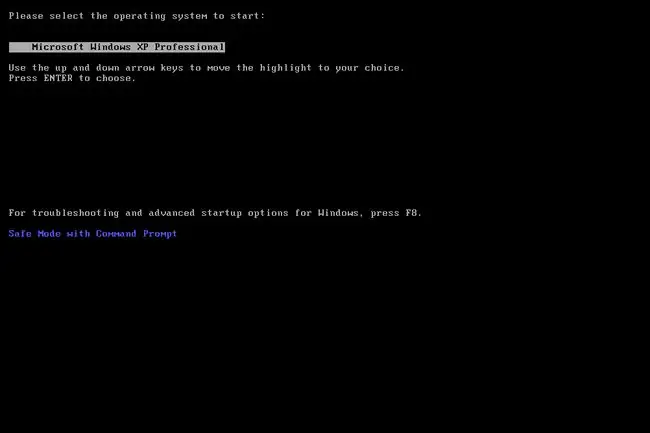
Prima di accedere alla modalità provvisoria di Windows XP con il prompt dei comandi, Windows deve sapere quale installazione del sistema operativo si desidera avviare. La maggior parte degli utenti dispone di una sola installazione di Windows XP, quindi la scelta è generalmente chiara.
Utilizzando i tasti freccia, evidenziare il sistema operativo corretto e premere Invio.
Non preoccuparti se non vedi questo menu. Basta passare al passaggio successivo.
Scegli un account amministratore
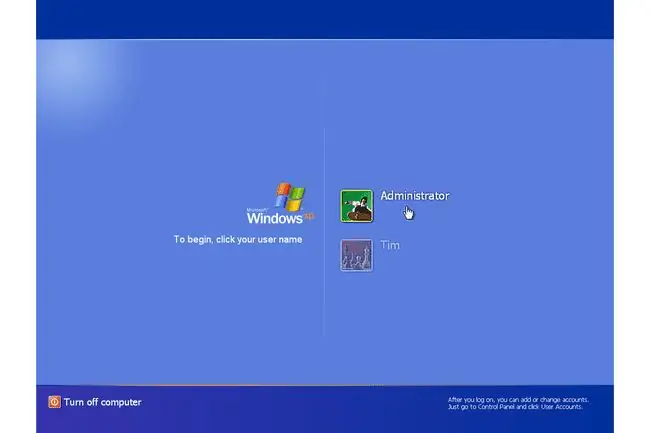
Per accedere alla modalità provvisoria di Windows XP con il prompt dei comandi, devi accedere con un account amministratore o un account con autorizzazioni di amministratore.
Sul PC visualizzato nello screenshot qui sopra, sia il mio account personale, Tim, sia l'account amministratore integrato, Administrator, hanno i privilegi di amministratore, quindi uno dei due può essere utilizzato per accedere alla modalità provvisoria con il prompt dei comandi. Se non sei sicuro che uno dei tuoi account personali abbia privilegi di amministratore, scegli l'account Administrator selezionandolo.
Apporta le modifiche necessarie in modalità provvisoria di Windows XP con il prompt dei comandi
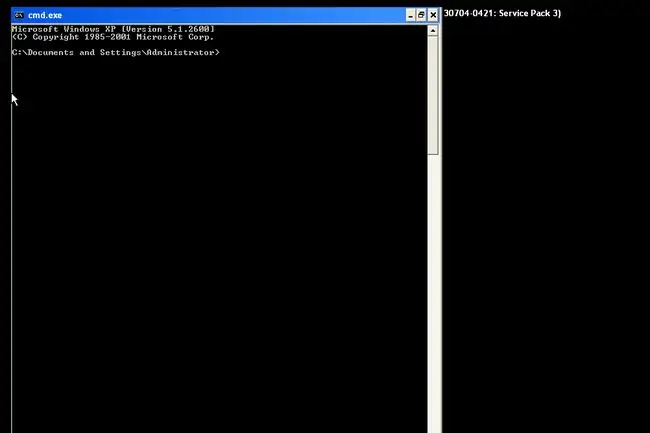
L'accesso alla modalità provvisoria di Windows XP con il prompt dei comandi ora dovrebbe essere completo.
Apporta le modifiche necessarie inserendo i comandi nel prompt dei comandi, quindi riavvia il computer. Supponendo che non ci siano altri problemi che lo impediscono, il computer dovrebbe avviarsi normalmente su Windows XP dopo un riavvio.
Puoi "convertire" la modalità provvisoria in una con un menu Start e un desktop inserendo il comando start explorer.exe. Questo potrebbe non funzionare perché molto probabilmente stai utilizzando questa forma di modalità provvisoria perché la normale modalità provvisoria non si avvia, ma vale la pena provare.
Non puoi vederlo in questo screenshot, ma è molto facile identificare se un PC Windows XP è in modalità provvisoria perché il testo "Modalità provvisoria" apparirà sempre negli angoli dello schermo.






